Bạn đang là sinh viên và đang sở hữu một mẫu laptop Ultrabook, trong quá trình học tập thì bạn sẽ cần phải biết một số mẹo trong laptop để có thể hoàn thành các bài tập của mình một cách dễ dàng nhất. Còn với những người dùng Windows 10 có kinh nghiệm cũng sẽ chưa biết hết được các mẹo trong đó.Vì thế nên trong bài viết này thì
maytinhanphat.vn sẽ chia sẻ cho bạn 9 mẹo hữu ích đối với các bạn sinh viên trên laptop văn phòng Windows 10.
1. Truy cập nhanh vào cài đặt Windows 10
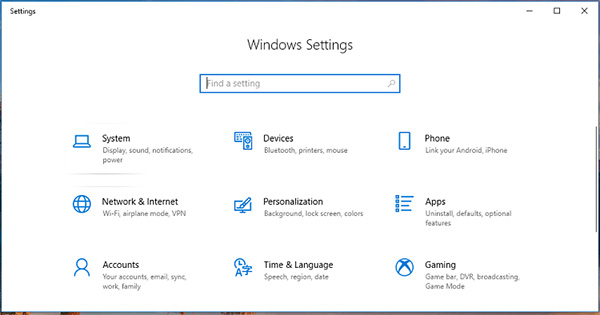
Truy cập nhanh vào cài đặt Windows 10
Nếu như bạn mới sử dụng Windows 10 thì bạn cần bắt đầu với tổ hợp phím cơ bản là Windows + i để mở Cài đặt Windows và nó sẽ cấp cho bạn quyền để truy cập nhanh nhất vào mọi thứ.
2. Chụp ảnh Snap
Snap là một tính năng rất hữu ích trong Windows 10. Bạn cần bấm phím Windows với một trong những mũi tên để có thể chụp cửa sổ theo bất cứ một hướng nào. Bạn cũng có thể thay đổi diện tích của cửa sổ bằng cách là bấm \ vào giữa chúng bằng cách kéo thả thanh trượt.
3. Sử dụng Sticky Notes
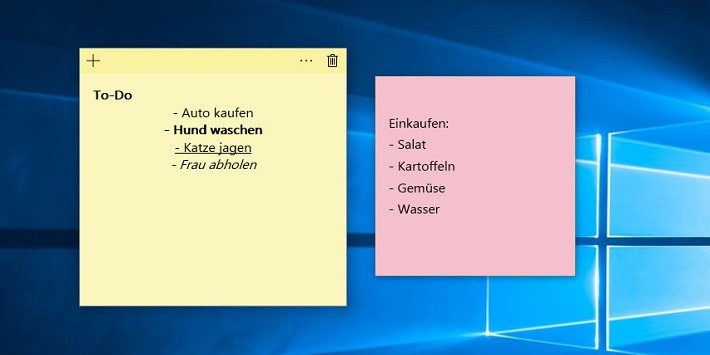
Sử dụng Sticky Notes
Đa số những giảng viên hiện nay thì đều đang bắt kịp thời đại kỹ thuật số và họ cũng cho phép sinh viên mang
máy tính văn phòng đến lớp để có thể ghi chép. Bạn cũng có thể tận dụng được điều này để sử dụng Sticky Notes - ứng dụng ghi chú rất đơn giản để dễ dàng đồng bộ với điện thoại qua đám mây OneDrive. Bạn cũng có thể sẽ tìm thấy bản di động của Sticky Notes trong ứng dụng eNote.
4. Chuyển Google Docs sang Microsoft Word
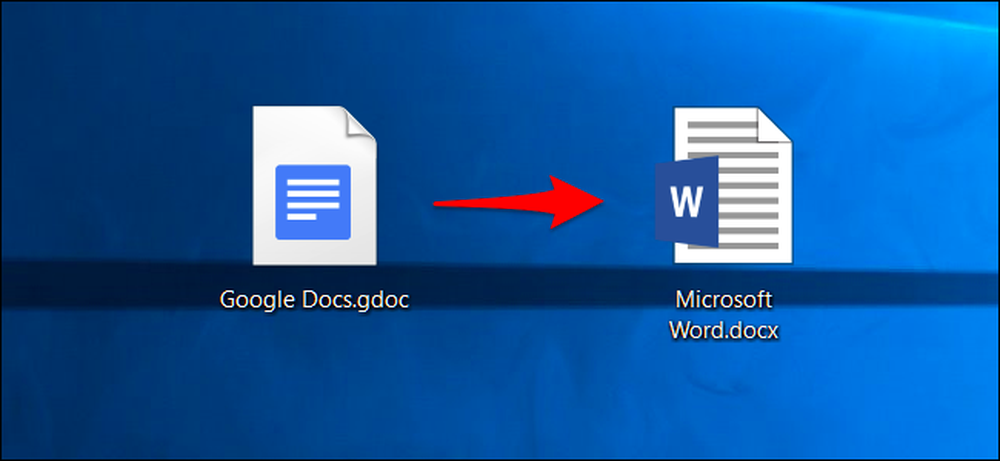
Chuyển Google Docs sang Microsoft Word
Có những giáo viên sẽ yêu cầu bạn phải gửi các bài tập của mình dưới dạng là tài liệu Word, nhưng bạn đã quen khi làm việc với Google Docs thì cũng không nên quá lo lắng khi có những thủ thuật đơn giản để chuyển tài liệu từ Google Docs sang Word. Trong Google Docs thì bạn cần đi tới Files > chọn Download > chọn Microsoft Word. Nếu như bạn đang chuyển đổi tệp Microsoft Word sang Google Docs thì bạn chỉ cần chuyển tệp đó vào Google Drive và bấm vào tệp và Mở bằng Google Docs.
5. Sử dụng Lightshot
Lightshot là một trong các ứng dụng rất hữu ích để có thể chụp ảnh màn hình và tạo ra các chú thích khi di chuyển. Rất dễ để cài đặt và sử dụng. Lightshot cũng sẽ có thể thay thế công cụ chụp màn hình của Windows, vì thế mà bạn có thể bấm PrtScn và đánh dấu hình mà bạn muốn chụp. Ngoài ra thì bạn cũng có thể sử dụng bút để đánh dấu trên hình.
6. Tải Adobe Acrobat Reader DC cho PDF
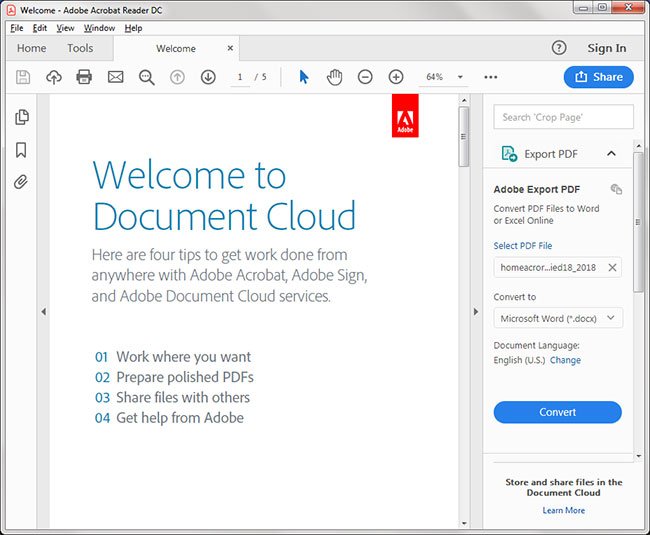
Tải Adobe Acrobat Reader DC cho PDF
Những giáo viên sẽ luôn đưa ra các tài liệu để đọc dưới dạng PDF và Acrobat sẽ cho phép bạn nghiên cứu và chú thích trực tiếp trên tài liệu. Bạn cũng có thể học tập một cách linh hoạt hơn nữa khi lưu những tệp PDF vào đám mây OneDrive. Theo đó thì bạn có thể đọc tài liệu hay ghi chú một cách liền mạch dù là ở trên laptop, máy tính bảng hay là điện thoại.
7. Night Light
Sẽ có lúc bạn phải thức cả đêm để hoàn thành bài tập nhưng bạn cũng đừng để thức dậy vào sáng hôm sau mà cảm thấy mắt bị mỏi một cách nghiêm trọng. Chế độ Night light là tính năng hiển thị những màu sắc ấm để có thể giảm căng thẳng cho mắt người dùng. Từ Windows Settings thì bạn sẽ thấy tính năng này bằng cách là chọn System > chọn Display > Night Light Settings và bắt đầu điều chỉnh đến khi bạn thấy thoải mái.
8. Storage Sense
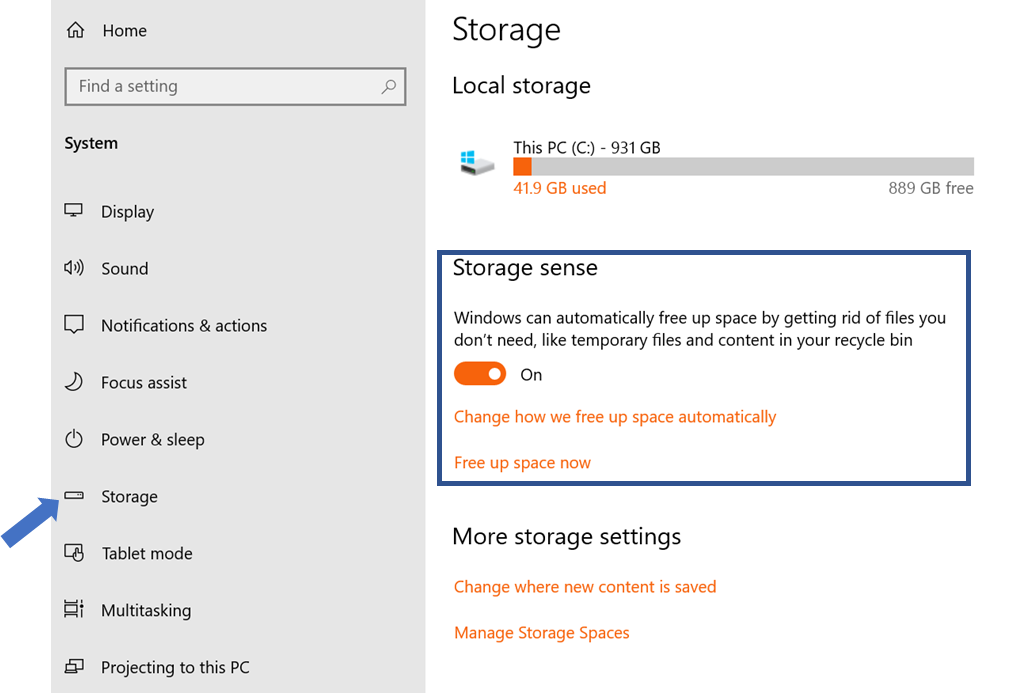
Storage Sense
Nếu như máy tính của bạn liên tục bị hết bộ nhớ và bạn không biết cần phải loại bỏ những gì thì Storage Sense sẽ giải quyết việc đó thay cho bạn. Storage Sense có thể tự dọn dẹp dung lượng trống khi máy tính sắp hết dung lượng, bắt đầu với những tệp tạm thời và tải xuống tệp không bị ảnh hưởng đã nằm đó một thời gian. Để có thể cấu hình thiết lập Storage Sense của bạn thì bạn cần đi tới System > chọn Storage > chọn Configure Storage Sense và bắt đầu cài đặt.
9. Cortana
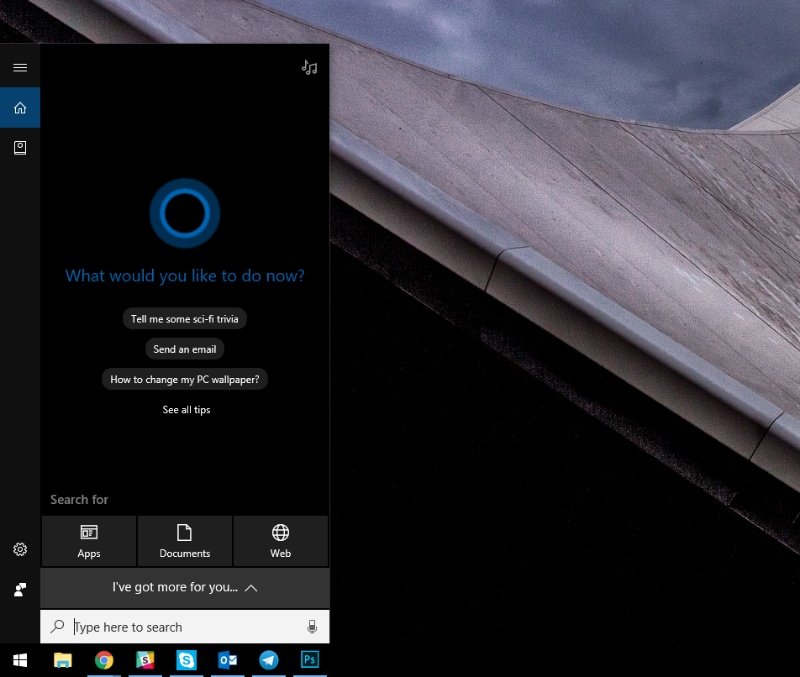
Cortana
Cortana trên laptop Windows 10 thì bạn có thể cài đặt các thông báo để nhắc nhở. Bạn cũng có thể sử dụng Cortana để nhắc mình phải nộp bài tập đúng hạn hay sắp xếp những công việc cần thiết để có thể giúp bạn hoàn thành được những mục tiêu dễ dàng hơn.
Ngoài ra thì bạn cũng có thể sắp xếp các công việc và giải trí bằng cách là tạo màn hình ảo mới với tổ hợp phím Windows + Control + D. Bạn cũng có thể chuyển đổi qua lại giữa nhiều màn hình bằng cách là bấm vào trái hay phải thay cho D. Nếu như bạn muốn đóng màn hình máy tính ảo hiện tại thì cũng chỉ cần làm tương tự với F4.
Trên dây là 9 mẹo rất hữu ích với các bạn sinh viên trên laptop Windows 10. Windows 10 là hệ điều hành mới nhất và bao gồm các tính năng vô cùng tiện lợi nhưng có nhiều người dùng lại chưa khám phá hết. Thế nên bạn cũng có thể tham khảo nhiều các thông tin khác để biết được nhiều hơn. Hy vọng với những chia sẻ của chúng tôi thì bạn cũng đã có thể hiểu biết thêm được nhiều những tính năng hữu ích khác của máy tính Windows 10.
>>> Bài viết liên quan: Bí quyết chọn laptop học tập văn phòng chất lượng nhất